在Excel中实现一列数据的乘法非常简单,可以通过以下步骤进行操作:1. 选择一个空白单元格,输入乘法公式,“=A1*B1”,A1和B1代表你要相乘的单元格;2. 按下“回车”键,Excel会显示该单元格的计算结果;3. 需要对整列数据进行乘法运算,可以将鼠标悬停在该单元格右下角的小方块上,直到出现十字形光标,向下拖动以填充公式。这种方式可以快速计算出整列的乘积,确保数据处理的高效性。
一、使用绝对引用提高效率
在进行列乘法时,常常需要使用一个固定的值(税率或折扣),这时可以使用绝对引用。固定值在C1单元格,可以在公式中写成“=A1*$C$1”。通过使用“$”符号,确保在拖动公式时,C1的引用不会发生变化,从而提高计算的准确性和效率。
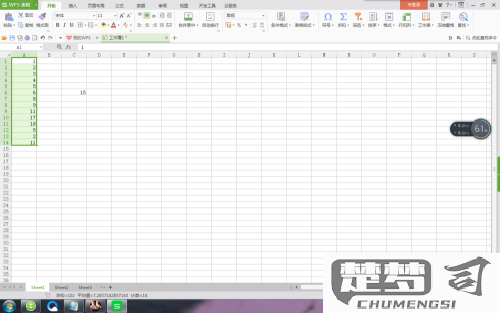
二、利用数组公式进行批量计算
对于大规模数据的乘法运算,Excel的数组公式能够显著提升效率。可以在一个单元格中输入公式“=A1:A10*B1:B10”,按下Ctrl+Shift+Enter来创建数组公式。这种方法可以一次性计算出多个乘积,适合处理大量数据的场景,尤其是在数据分析时非常实用。
三、使用数据透视表进行汇总
需要对乘法结果进行汇总分析,数据透视表是一个强大的工具。计算出每行的乘积后,将结果放入新的列中,插入数据透视表。在数据透视表中,可以需求进行分组和汇总,从而轻松获得各类数据的乘积总和或平均值,帮助用户进行更深入的分析。
FAQs
问:如何快速填充一列的乘法公式?
答:选择第一个计算结果的单元格,鼠标放在右下角的小方块上,出现十字光标后向下拖动,可以快速填充公式。
问:需要将一列的结果乘以一个单独的数,该怎么做?
答:可以先在一个空单元格中输入该数值,在乘法公式中引用该单元格,使用绝对引用确保公式的正确性。
问:如何处理包含空值的乘法运算?
答:在公式中可以使用IF函数来处理空值,“=IF(A1="", 0, A1*B1)”,这样可以避免因空值导致的计算错误。
